長く利用していると、スマホの動作が重く感じることはありませんか?
動きがカクついたり、スクロールが遅かったり、ひどい場合はアプリが勝手に落ちることもあります。
原因はいろいろありますが、今回は「スマホの動作が遅い場合の対処法」を原因も含めてご紹介します。
通常では利用することのない裏技チックな方法もご紹介しますので最後までご覧下さい!
目次
なぜ、スマホが遅くなる?
スマホの性能の向上にあわせて、グラフィックや動作が激しいアプリも増えています。
新たにインストールしたアプリが原因ならアンインストールで直りますが、どうしても使いたい場合もありますよね。
スマホを全体的に見直せば、重たいアプリでもちゃんと動作してくれるので、これから紹介する方法をぜひ試してみてください!
実行中のアプリを停止する
Androidスマホ下部の□ボタンをタップすると作動しているアプリが表示されます。
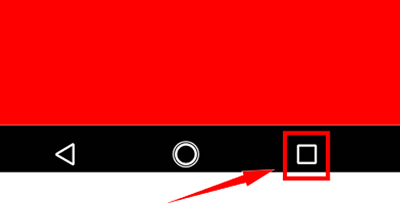
特に利用しないアプリを、左右にスワイプ、もしくはアプリのxボタンをタップして消去しましょう。
□ボタンで表示されるマルチタスク画面のアプリは、見えなくても作動しています。すぐに利用したいアプリ以外は常に消すようにしておきましょう。
不要なアプリはアンインストールと強制停止
ホーム画面に表示されているアイコンを消去しても、完全に本体からアンインストールされていません。
不要なアプリはアンインストールすると、スマホの負担が減ります。
- 設定→アプリ→「すべてのアプリ」をタップして有効を表示
現在利用しているアプリが表示されます。インストールしたけど使っていないアプリはアンインストールしましょう。
また、スマホの購入時からプリインストールの使わないアプリも「強制停止」できます。普段の利用で必要ないアプリは「停止」でも、かなり軽くなります。
スマホの内部に影響する場合があるので、以下のことに注意して行ってください。
・スマホがおかしくならないようにバックアップをとっておく
・システムに影響がありそうな機種名などの入ったアプリは避ける
・心配な場合は「無効にする」を選択、動作に影響があれば元に戻す
セキュリティアプリを一旦停める
動作が重くなる原因に「セキュリティアプリ」が関係していくことが多くあります。常にスマホの動作を管理するセキュリティは、アプリの中でも重たいほうに入るんです。
特にスマホに最初からプリインストールされているセキュリティアプリと、新たにインストールしたアプリなど、2つ以上セキュリティがあると内部でケンカ状態になり、とっても重くなります。
スマホを守ってくれるセキュリティなので、停止していないユーザーも多いです。一度「無効」にしてスマホの動作を確認してみて下さい。
不要なウィジェットは消す
スマホの待ちうけに便利なウィジェットや賑やかなライブ壁紙ですが、こちらも重たくしている原因です。
時計やカレンダーなど軽いものもありますが、カスタマイズによっては常に負担をかけている場合もあります。
良く使うウィジェットは2点ほどに抑えましょう。
動きがあり、スマホをにぎやかにしてくれる「ライブ壁紙」は常に作動しているので、処理速度に大きく影響します。
写真など動かない壁紙であれば問題ないので、ぜひ試してください。
不要なデータを消す
長くスマホを使っているとキャッシュやクッキーといったデータが内部にたまってきます。それぞれの意味と削除の方法をご紹介します。
・キャッシュとは
スマホの中のよく使うデータを保存して、読み込みなどの動作をスムーズにする仕組み。
同じデータも蓄積するため、ストレージの容量を圧迫したり、スマホ全体を重くしている原因でもあります。定期的に消去してスマホをお手入れしましょう。
・クッキーとは
ブラウザなどでパスワードやIDなどを保存しているデータです。キャッシュ同様にたまっているとブラウザの動作に影響してきます。消去してしまうと、パスワードなどは再入力が必要になりますが、安全性の確保のためにも定期的に消去しましょう。
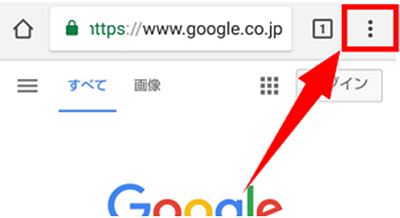
右上の三点メニュー→設定→プライバシー→閲覧履歴データを消去する をタップ
期間を全期間を選択して消去すれば完了です。
バージョンやブラウザごとに削除方法は違いますが、ほとんど設定の「プライバシー」や「閲覧履歴」などから消去できます。
裏技!?開発者向けオプションを設定する
「設定」の中に「開発者向けオプション」は表示されていますか?
見当たらない場合はこちらの方法で表示できます。
- 設定→端末情報→ビルド番号を連打します。
戻ると「開発者向けオプション」が表示されているはずです。なんだかゲームの裏技みたいですよね。
できることは多いのですが、下手にいろいろ触るとスマホが不調になる場合もあります。
今回は確実な「実行中のサービス」を選択
この画面でアプリのRAM使用量が表示されるので、どのアプリが一番スマホに負担をかけているか?がわかります。
アプリを選択して停止することもできます。使っていないアプリを停止してみましょう。
いかがでしたか?
以上の方法で、確実にスマホの動作は軽くなります。操作をしたあと、再起動をすれば軽快な操作を実感できるはずです。
キャッシュやクッキーなど定期的にお手入れをすることで、快適な動作が持続できます。
アプリを使えば簡単に削除してくれますが、アプリがスマホに負担をかける場合もあるので注意!利用する場合は、レビューや評判を確認してインストールするようにしましょう。

